Cómo ocultar la fecha en Tumblr
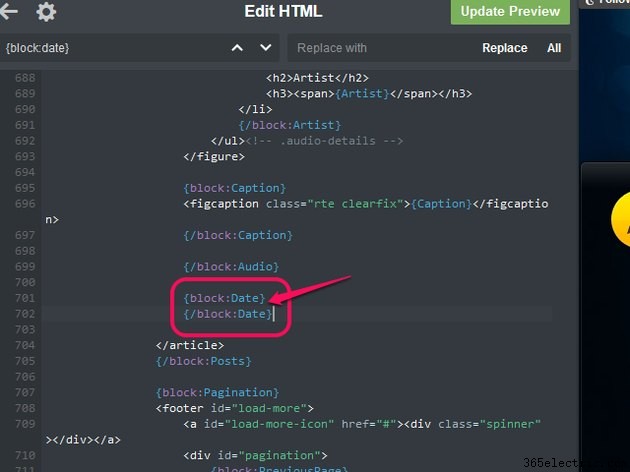
Ocultar la fecha en tus publicaciones de Tumblr requiere que hagas algunos cambios en el código HTML de tu tema. El cambio es lo suficientemente pequeño como para que incluso los usuarios con una experiencia mínima en HTML puedan manejar la tarea. La clave es saber qué segmentos de código buscar y cómo usar la interfaz de Tumblr para acelerar esa búsqueda.
Paso 1
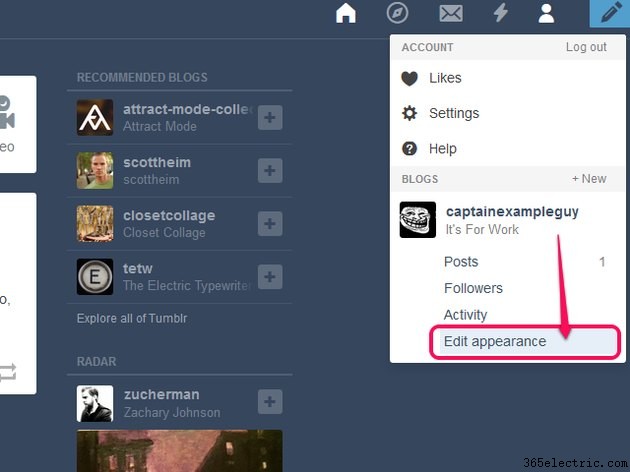
Inicie sesión en su cuenta de Tumblr y haga clic en Cuenta botón, seguido de Editar apariencia . Cada uno de sus blogs tiene su propio encabezado debajo de Cuenta. , así que asegúrese de editar el blog correcto antes de continuar.
Paso 2
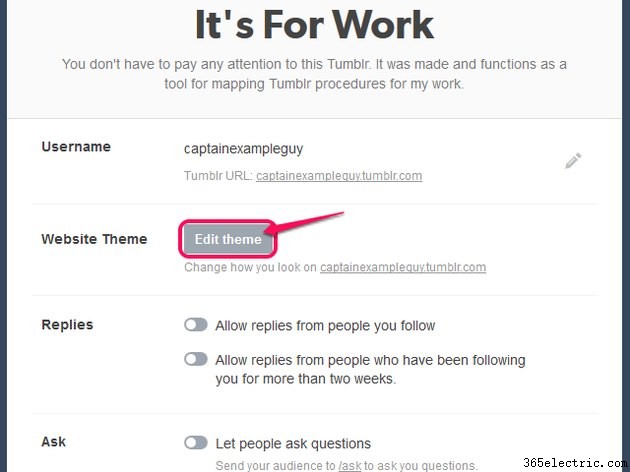
Haz clic en Editar tema . Las otras opciones en Editar apariencia El menú controla el icono de usuario del blog, la zona horaria y las opciones de directorio.
Paso 3
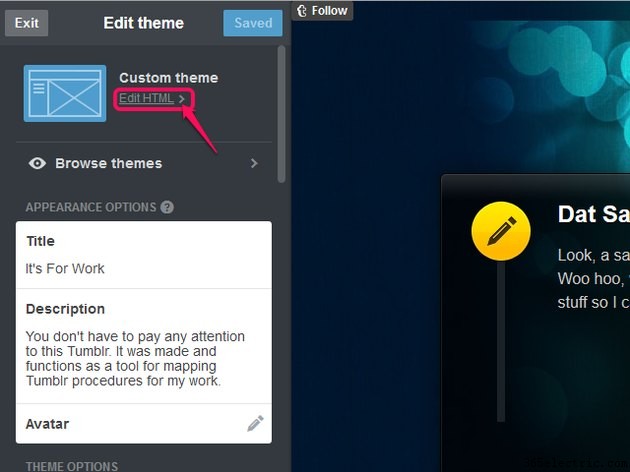
Haz clic en Editar HTML del Tema personalizado cuadro. El tema personalizado frame tiene varias otras herramientas para personalizar su tema sin tener que jugar con el código HTML.
Paso 4
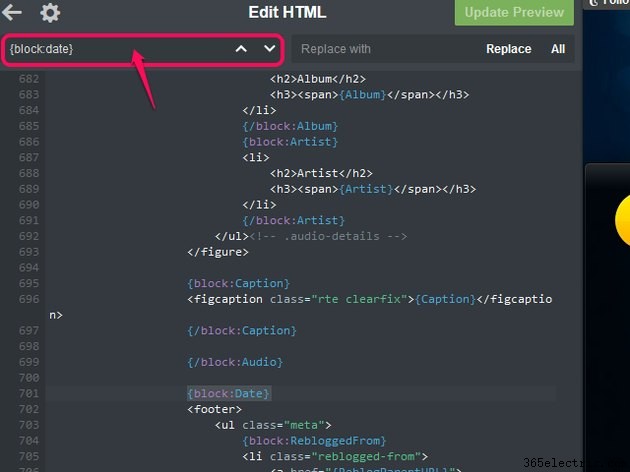
Haga clic en algún lugar del cuadro de texto del código HTML y presione Ctrl-F en tu teclado. Escribe {bloque:fecha} en el campo de búsqueda. Haciendo clic fuera del cuadro y usando Ctrl-F también abre la barra de búsqueda de su navegador y funciona de la misma manera.
Paso 5
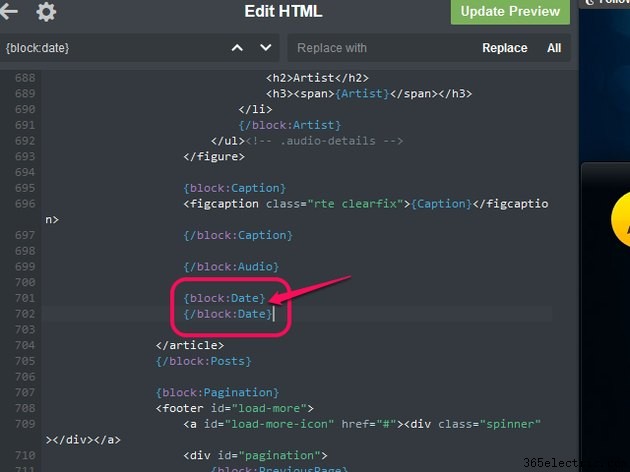
Seleccione y elimine todo entre el {block:date} y {/bloquear:fecha} etiquetas Repita este paso para cualquier conjunto posterior de {block:date} etiquetas dentro del HTML para eliminar completamente las fechas de tu blog.
Paso 6
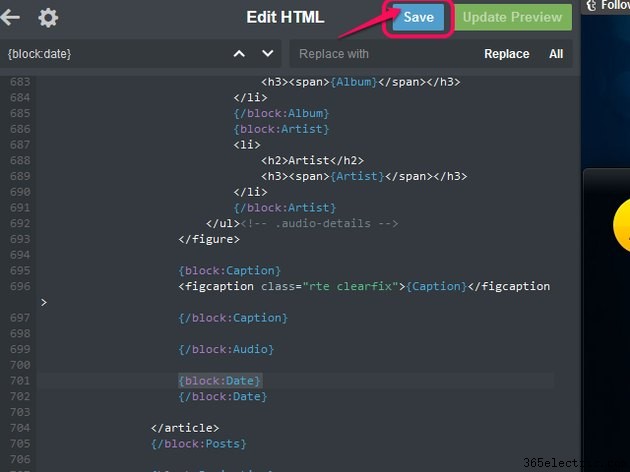
Haz clic en Actualizar vista previa. y luego Guardar para guardar los cambios. El Guardar Es posible que el botón no aparezca en Editar HTML marco hasta que haga clic en Actualizar vista previa . Revisa tu blog para asegurarte de que no quedan fechas, incluso cuando pasas el mouse sobre las publicaciones.
Consejo
Copie el código HTML sin editar en una aplicación de procesamiento de textos como el Bloc de notas o Word antes de comenzar a realizar cambios. Con esta copia preservada, puede restaurar el código original si sus ediciones provocan cambios que no le gustan.
Algunos temas pueden usar segmentos de código adicionales para mostrar partes específicas de la fecha, como el mes o el día. Para asegurarse de que no queden otras fechas, repita los pasos de este proceso, pero busque las siguientes etiquetas de código:"{block:NewDayDate}", "{block:SameDayDate}", "{DayOfMonth}", "{DayOfMonthWithZero}, " "{DayOfWeek}", "{ShortDayOfWeek}", "{DayOfWeekNumber}", "{DayOfMonthSuffix}", "{DayOfYear}", "{WeekOfYear}", "{Month}", "{ShortMonth}", " {MonthNumber}", "{MonthNumberWithZero}", "{Year}" y "{ShortYear}".
Algunas etiquetas muestran la hora en lugar de la fecha. Para eliminar también las marcas de tiempo, siga los mismos pasos, pero busque las siguientes etiquetas:"{AmPm}", "{CapitalAmPm}", "{12Hour}", "{24Hour}", "{12HourWithZero}, " "{24HourWithZero}", '{Minutos}", "{Seconds}", "{Beats}", "{Timestamp}", "{TimeAgo}".
Advertencia
Solo elimine la información dentro de las etiquetas mencionadas anteriormente. Eliminar cualquier otra cosa puede afectar negativamente el diseño y el contenido de su blog.
- ·Cómo leer el Código de la batería Fecha en un Motorola
- ·Cómo ocultar el teclado de Android
- ·Cómo desbloquear el SPH- M560
- ·Cómo desbloquear el V8 RAZR
- ·Cómo desbloquear el Motorola Z9
- ·Cómo ocultar una barra de herramientas iPhone
- ·Cómo eliminar etiquetas en temas de Tumblr
- ·Cómo ocultar enlaces en Tumblr
